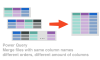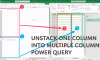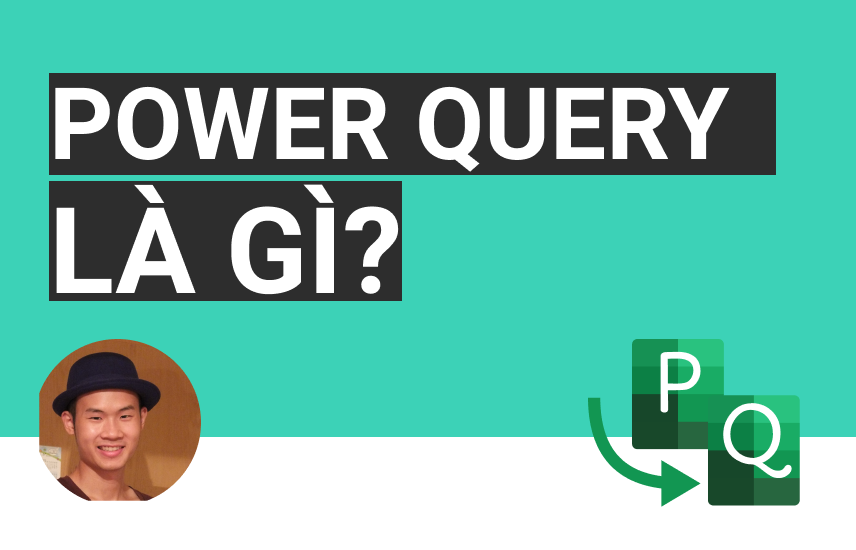
Power Query là gì?
Bài viết này chúng tôi – Học Excel Online muốn gửi tới các bạn những thông tin cơ bản nhất về Power Query: trả lời câu hỏi Power Query là gì? cũng như một số ví dụ về việc sử dụng cho các bạn.
Xem nhanh
Power Query là gì?
Nhắc tới Power Query, có lẽ bạn chưa hình dung ra được đây là công cụ gì, có liên quan gì tới Excel, thậm chí có liên quan tới Excel hay không (Vì Power Query cũng hiện diện trong Power BI Desktop). Power Query sẽ giúp bạn tự động hoá việc lấy dữ liệu từ nhiều nguồn, xử lý, làm sạch dữ liệu một cách nhanh chóng hiệu quả hơn, giúp bạn chuẩn bị dữ liệu làm báo cáo nhanh hơn nhiều lần. Power Query đã có mặt từ rất lâu, kể từ Excel 2010, bạn đã có thể cài đặt Power Query dưới dạng một Add-in vào Excel. Có thể các bạn sẽ gặp phải rất nhiều định nghĩa về Power Query:
- Power Query là một Excel Addin
- Power Query là một phần của Power BI Desktop
- Power Query là một công cụ ETL
- Power Query là …
Tất cả các định nghĩa trên đều đúng trong ngữ cảnh sử dụng của chúng.
Power Query lần đầu xuất hiện dưới dạng một Addin trong Excel cho phiên bản Excel 2010. Tới phiên bản Excel 2016 trở về sau và Excel 365, Power Query xuất hiện dưới cái tên “Get and Transform”. Cái tên “Power Query” có ý nghĩa nói lên khả năng truy xuất dữ liệu một cách mạnh mẽ. Cái tên “Get and Transform” thể hiện rõ ràng chức năng của Power Query hơn khi làm việc với dữ liệu.
Power Query được tích hợp sẵn trong Power BI Desktop, giúp cho việc chuẩn bị dữ liệu, truy vấn dữ liệu từ nhiều nguồn, về mặt chức năng Power Query trong Excel và Power Query trong Power BI Desktop giống nhau tới 99%, như vậy, nếu bạn đang muốn tìm hiểu Power Query, thì sẽ không mất thời gian vì chỉ cần học một lần là có thể sử dụng được ở cả hai phần mềm.
Power Query là một công cụ ETL: chữ ETL là viết tắt của Extract, Transform, Load. ETL là một quy trình trong Business Intelligence, trước khi chúng ta đi tính toán các chỉ số cho business, lập ra những báo cáo thật đẹp thì thời gian và công sức chúng ta dành cho ETL lên tới 80%. Vậy ETL là gì:
- Extract: trích xuất dữ liệu từ (nhiều) nguồn. Với Power Query, bạn có thể trích xuất dữ liệu cho báo cáo của bạn từ các nguồn như các files Excel, CSV, các cơ sở dữ liệu, thậm chí cả Websites, file PDF, … Nói một cách ngắn gọn, dữ liệu của bạn ở đâu, Power Query sẽ có thể giúp bạn trích xuất dữ liệu này ra được.
- Transform: sau khi dữ liệu được trích xuất ở bước trước, dữ liệu sẽ cần xử lý, làm sạch (loại bỏ khoảng trắng, tách cột, chuẩn hoá kiểu dữ liệu trong cột, thay đổi định dạng số, ngày tháng …) hoặc thay đổi cấu trúc (thêm-bớt cột, pivot, unpivot). Do dữ liệu được trích xuất từ nhiều nguồn, nên sự thống nhất về định dạng sẽ khó có thể tuân thủ, quá trình transform dữ liệu của Power Query sẽ giúp chuyển dữ liệu thành dạng dễ sử dụng
- Load: Sau 2 bước trên, dữ liệu sẽ cần chỗ để chứa, có thể trên bảng tính Excel (đổi với Power Query trong Excel), có thể trong Data Model (nếu bạn load vào Data Model trong Excel hoặc Power BI Desktop)
Một cách ngắn gọn: Power Query lấy dữ liệu từ nhiều nguồn và biến dữ liệu này thành dữ liệu ở dạng có thể sử dụng được cho công việc báo cáo.
Là một công cụ ETL, Power Query còn cho phép lặp lại quy trình xử lý dữ liệu này một cách tự động, giống như xử lý dữ liệu bằng lập trình VBA, nhưng không cần phải code, sử dụng cũng đơn giản hơn vậy.
Một số ví dụ sử dụng Power Query
Tổng hợp dữ liệu từ các chi nhánh
Bạn làm việc trong bộ phận phân tích ở ngân hàng, đến hạn báo cáo, 63 chi nhánh gửi file Excel về để bạn tổng hợp và làm báo cáo kết quả kinh doanh. Giải pháp nào? Power Query sẽ giúp các bạn xử lý được vấn đề này trong thời gian ít hơn 5 phút.
Tổng hợp dữ liệu bán hàng từ các điểm bán, cập nhật tự động khi có dữ liệu mới
Hằng ngày, bạn nhận được rất nhiều dữ liệu bán hàng từ 300 điểm bán dưới dạng file CSV. Công việc của bạn là làm báo cáo tổng kết kết quả kinh doanh. Giải pháp nào? Nếu sử dụng Power Query, hằng ngày, bạn chỉ cần chỉnh lại đường dẫn tới thư mục chứa dữ liệu và bấm nút Refresh, báo cáo của bạn sẽ được cập nhật nhanh chóng và tự động. Đối với công việc này, thực sự bạn có thể dùng VBA (một ngôn ngữ lập trình trong Excel và một số phần mềm office khác), tuy nhiên tại sao chúng ta phải đi con đường khó hơn khi đã có Power Query trong tay? Hãy tham khảo video sau đây để có thể hình dung rõ hơn nhé:
Tổng hợp dữ liệu từ nhiều nguồn, nhiều định dạng, nhiều cấu trúc
Bạn làm việc trong một công ty sản xuất, để đưa ra báo cáo cho tình hình công ty cho ban lãnh đạo, bạn cần tập hợp dữ liệu từ một số nguồn như files Excel từ bộ phận kế toán, cơ sở dữ liệu về sản phẩm từ bộ phận sản xuất, file Access bên nhân sự vẫn sử dụng để đánh giá nhân sự và hiệu quả nhân sự. Power Query sẽ giúp bạn trích xuất dữ liệu từ các nguồn này, làm sạch, chuyển định dạng, mapping dữ liệu một cách thuận tiện và dễ dàng.
Tổng hợp và lấy dữ liệu từ các trang Web, các nguồn online
Trước giờ, bạn vẫn hay mò lên mấy trang Web thương mại điện tử mỗi ngày để theo dõi xem giá cả mấy món đồ bạn muốn mua có xu hướng đi lên hay đi xuống, ai cũng muốn mua được đồ tốt và đồ rẻ mà. Xưa dùng Google Sheets vẫn ngon, nhưng giờ muốn mua nhiều thứ quá, Google Sheets không load cho nổi. Power Query sẽ giúp bạn đi lên Web, lấy dữ liệu về và lưu trữ thông tin để bạn có thể đưa ra quyết định mua hàng vào thời điểm hợp lý nhất. Ngoài việc giúp các bạn “trao đổi với thế giới internet” một cách đơn giản dễ dàng hơn sử dụng VBA rất nhiều thì Power Query cũng rất mạnh mẽ trong việc làm việc với các API, dù đó là API chứng khoán, hay là API từ một ngân hàng. Bạn có thể tham khảo video sau đây của Thanh khi mình sử dụng Power Query để có thể lấy được tỷ giá ngoại tệ từ Vietcombank sử dụng Power Query:
Học Power Query có khó không?
Tin vui cho bạn là việc học Power Query sẽ dễ hơn học công thức trong Excel và cũng mất ít thời gian hơn so với học Excel. Đặc biệt nếu bạn tham gia khoá học Power Query của Thanh, thì các kiến thức về Power Query bạn sẽ được học một cách đầy đủ, chi tiết, dễ hiểu và chính xác nhất. Giao diện và cách sử dụng Power Query cũng thân thiện với những bạn đã sử dụng Excel. Phần lớn thời gian làm việc với Power Query, bạn sẽ học cách bấm đúng nút để thực hiện một tác vụ cụ thể.
Bạn nghe nói trong Power Query còn có một ngôn ngữ lập trình? Đúng vậy, ngôn ngữ lập trình hỗ trợ cho Power Query là “M-Code”. Tuy nhiên để sử dụng được 8 phần của Power Query, bạn chỉ cần bỏ ra 2 phần thời gian. 2 phần còn lại của Power Query là “M-Code” sẽ cần nhiều thời gian hơn để bạn có thể sử dụng.
Cách cài đặt Power Query?
Do được phát triển từ phiên bản Excel 2010 cho tới nay, Power Query trải qua một vài phiên bản, tới năm 2016 thì đã được tích hợp sẵn vào trong Excel. Tới đây, có thể bạn sẽ có một số câu hỏi:
– Mình có cần download Power Query không?
– Mình cần download phiên bản Power Query nào?
– Mình dùng Excel phiên bản X, có dùng được Power Query không?
Tất cả những câu hỏi này, Thanh đã viết hướng dẫn trong bài bài hướng dẫn cài đặt Power Query, mời các bạn tham khảo.
Nếu các bạn cần một khoá học chất lượng, có thể tin tưởng được, với những kiến thức được trình bày bài bản, chi tiết, cấu trúc rõ ràng, học để hiểu và ứng dụng, hãy tham gia khoá học Power Query 101 bằng cách bấm vào hình ảnh bên dưới.